centos停在7界面进不去
作者:Monsooneu
最近工作开始趋向于有条不紊地进行,所以抽空写这么一个文章。
关于Linux系统,常见的事CentOS和Ubuntu。分支太多了,今天只讲CentOS。
开始接触Linux系统那会是觉得烦人的,因为全是用命令而不是用惯了的图形操作。但是当需求越来越多的时候才发现LINUX 系统是非常实用的,尽管它的操作仍然是新手的一个难题。
本期介绍的事简单的方法:虚拟机安装一个CentOS7。虚拟机是非常常见的,因为linux使用的资源很少,所以会被用于各种嵌套,诸如PVE,Esxi。
本期用的虚拟机安装包为 VirtualBox-6.1.34a-150636-Win。系统文件为CentOS-7-x86_64-DVD-2009。
如果你只是想尽快上手的话,建议安装相同的版本,因为当你看到这个文章的时候会不会有一个大版本的更新。这是很多时候我们按照网上的教程实践,但是却遇到各种烦人的问题。
安装虚拟机软件是一路下一步,就不赘述了。
打开之后是以下界面。
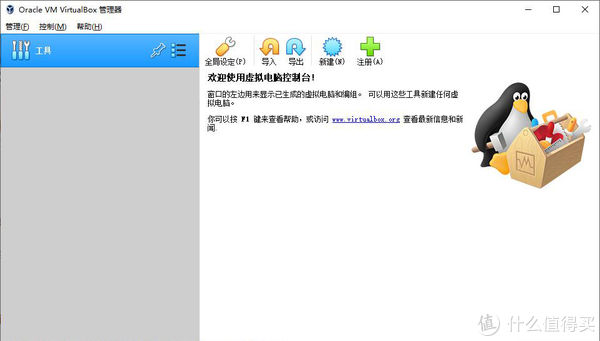
直接点新建,名称只要输入CentOS,下面的选项就自动切换了。
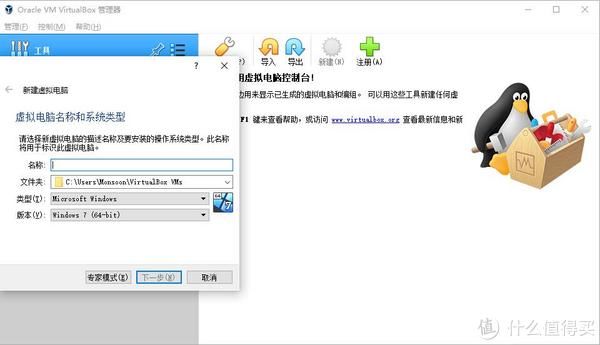
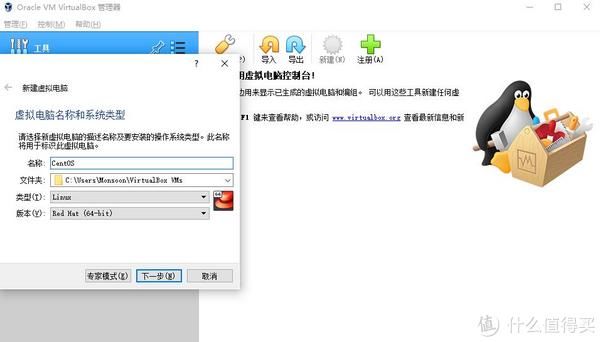
内存的话建议是分配2G以上,2048M,这个地方以后仍然可以修改的。

接下来是创建虚拟硬盘,没有特别需求就按照默认格式就可以了,但是,硬盘大小建议是大于20G,8G如果用于学习实践的话可能很容易就满了。虽然后续会出一个完整的教程去修改扩容硬盘,但这个地方我仍然建议一个20G的容量。
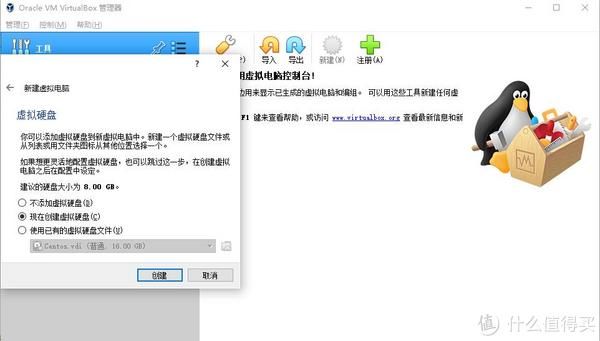
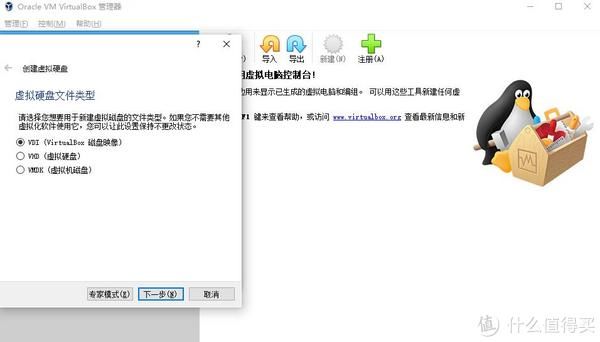
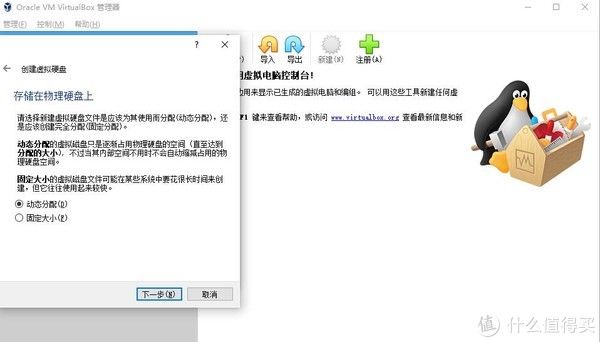
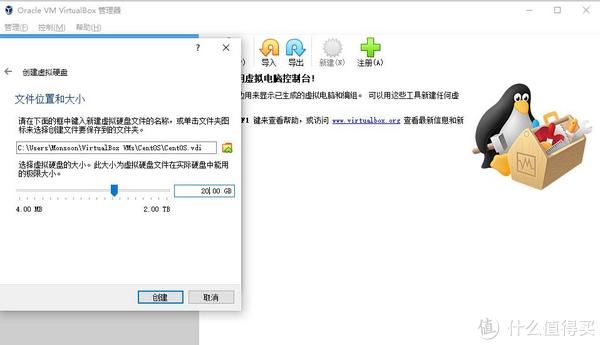
最后点击创建就完成了创建这一步骤。
但是不急着打开虚拟机,因为网络设置也是很重要的。可以省下后续很多麻烦。
右键我们刚刚创建的虚拟机,点击设置。
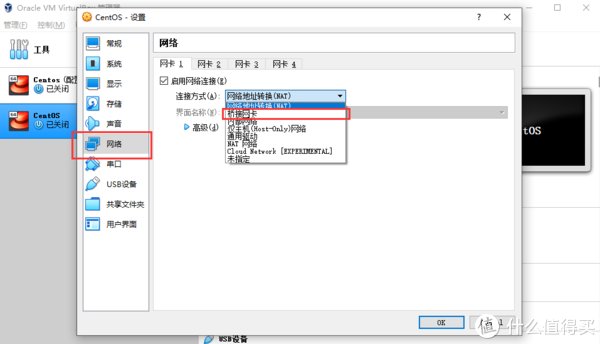
在这个地方,我们选择的事桥接网卡。这一个CentOS将作为一个独立的电脑能够在局域网获取IP。
在这个地方还会有一个小坑,那就是虚拟机对应的网卡型号。一般要设置为1000这个控制芯片型号,一些机器可能会默认其他型号而导致网络不通。
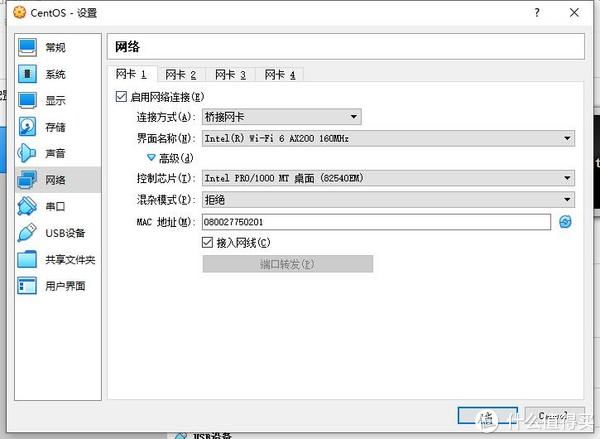
接下来是启动虚拟机。----> 弹出选择启动盘,即引导。
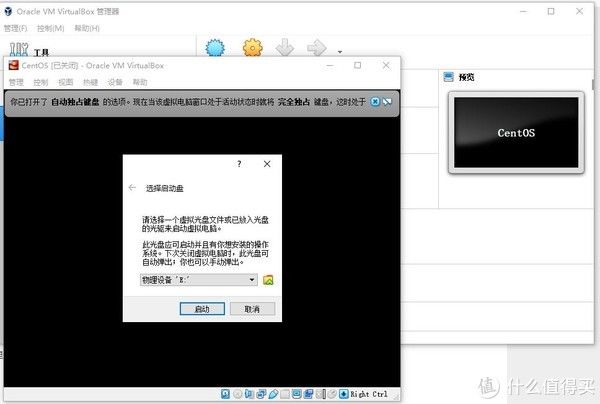
点击右边的文件夹按钮进行选择。初次使用的话需要注册ios文件
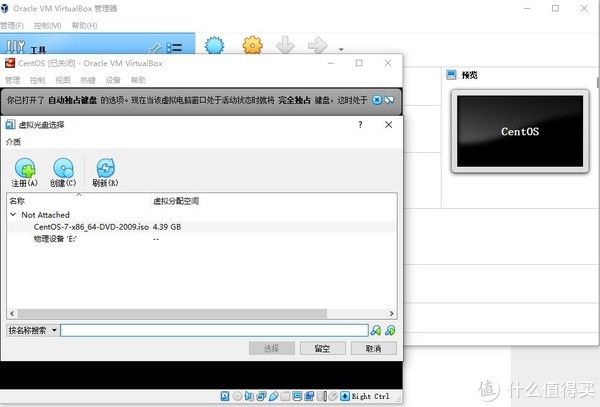
注册其实只是一个导入的过程。这命名有点让我觉得奇怪。之后就选择我们刚刚导入的镜像。我这个地方已经用过了所以直接选择CentOS7这个。(这里你可以分几点来说说商品的优点、缺点,这样能够更快速明了地帮助到值友们)
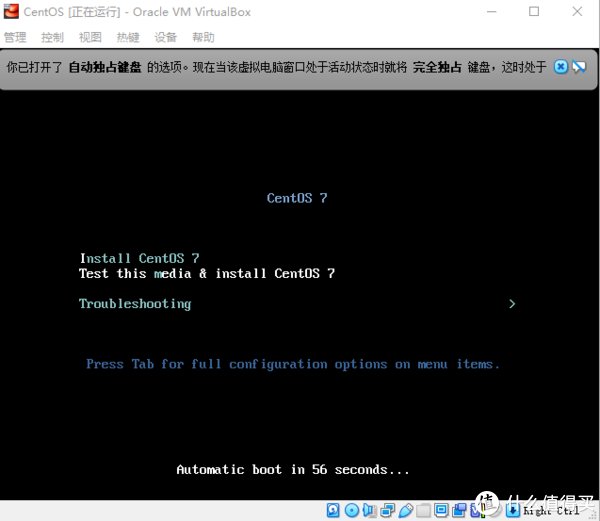
通过键盘控制,我们选址直接安装系统,-> Install CentOS7
之后就是等待了,虚拟机会控制我们的键盘和鼠标,按一下右边的Ctrl键就能解除,在等待期间做点其他事。
但我们看到图形界面就是正式安装系统了
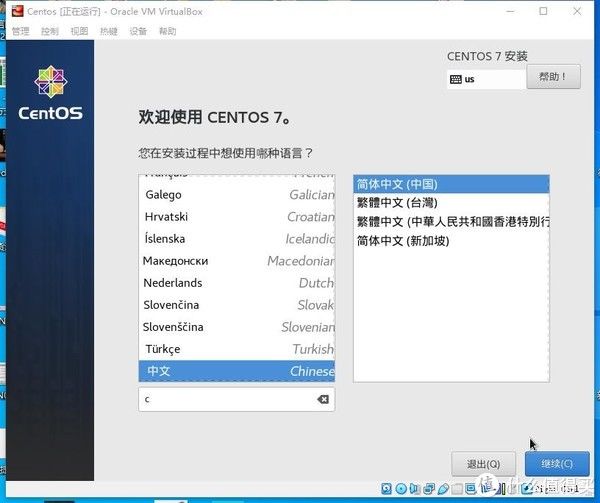
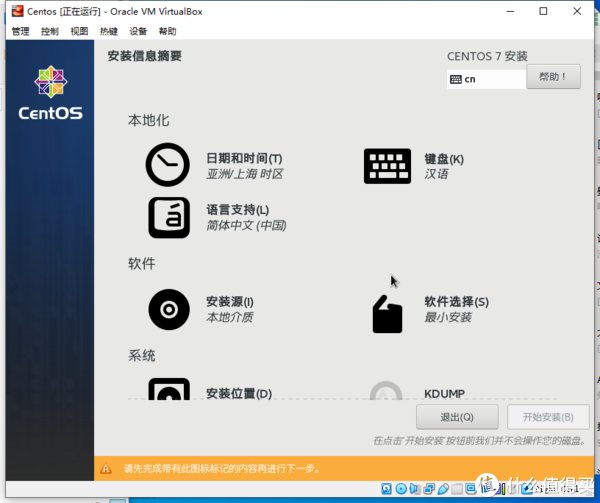
根据提示我们下来可以看到安装位置是需要手动设置的
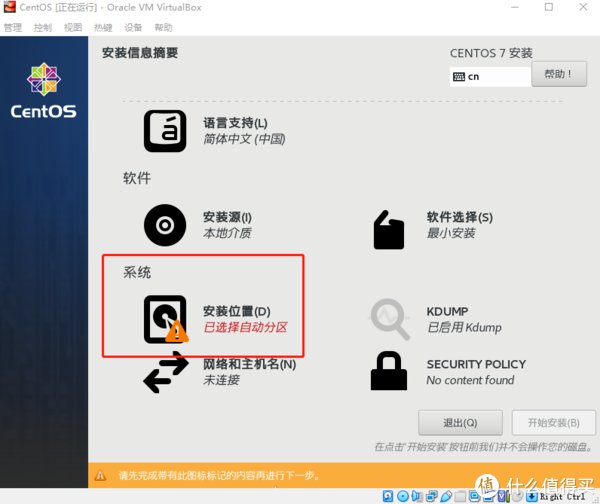
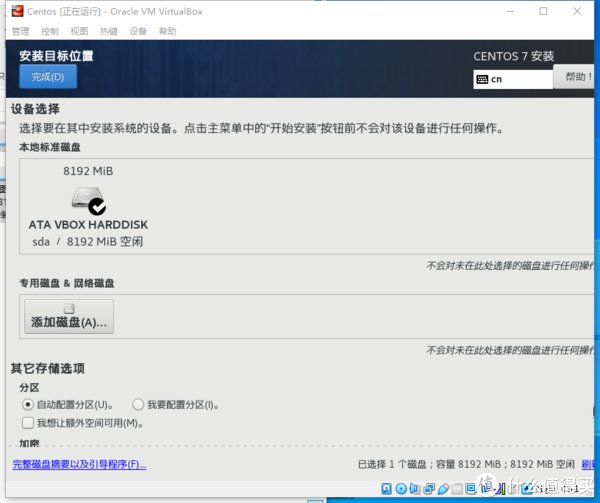
选址位置后点击左上角的完成即可。
接下来这一步很重要,需要启用网卡
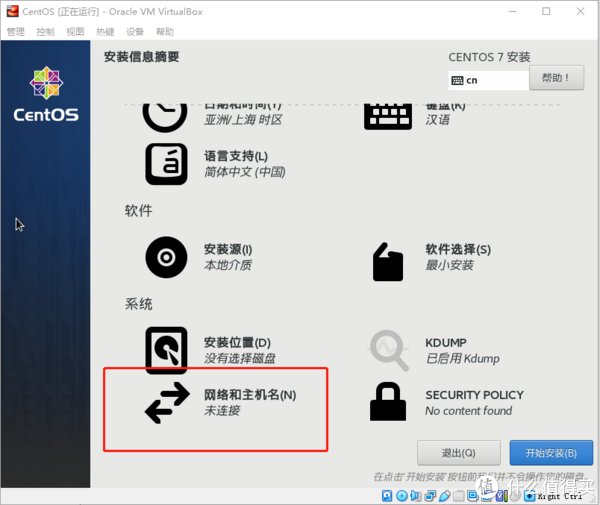
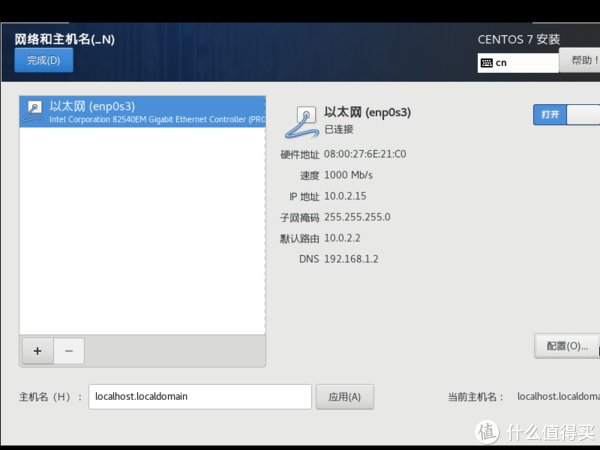
配置完就可以直接下一步了,设置一下ROOT密码,等待安装完成重启就可以进入系统了
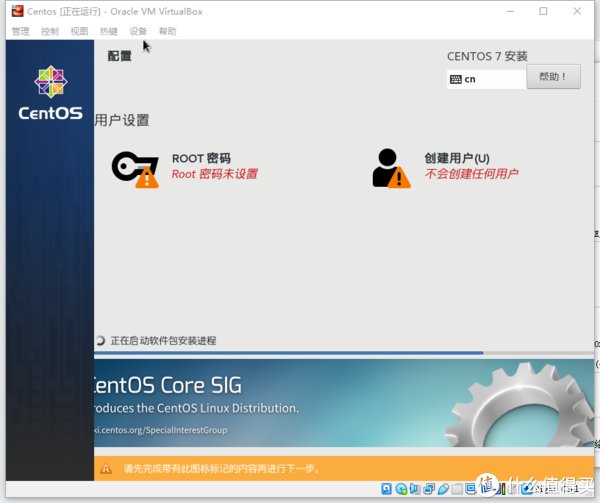

Root 登录,密码你直接输入后按回车就可以。
进入系统后第一件事是测试网络通不通。 [root@localhost] ping baidu.com
接下来是查看网络IP, 命令为 ip addr
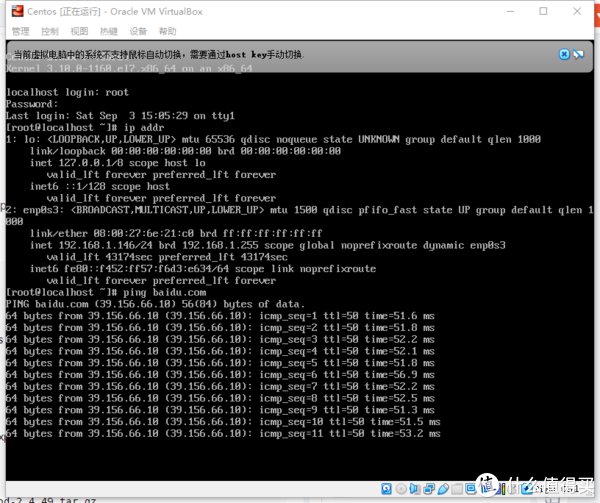
修改远程控制台权限,默认这个控制台是不能便捷粘贴命令的
vi /etc/ssh/sshd_config
按i键进入编辑,把以下命令行前面的#符号去掉
PermitRootLogin yes
Passwordauthentication yes
按一次Esc退出编辑状态,再输入:wq 保存
之后我们就能通过Xshell 或者putty等软件进行控制了。
下列的程序基本会用到的,请逐一安装
yum update
yum -y install wget
yum install -y ca-certificates /处理证书验证错误
yum -y install vim-enhanced
至此,我们已经拥有了一台Linux可供后续的学习使用。
如果你们有什么疑问请评论区留言。后面会再出一些比较实用的应用教程。如果你们有什么需求也可以提出,看看划水怪能不能为你们答疑。
","force_purephv":"0","gnid":"9aa20ba53adfe9d04","img_data":[{"flag":2,"img":[{"desc":"","height":"341","title":"","url":"https://p0.ssl.img.360kuai.com/t014e10f960aeef69c6.jpg","width":"600"},{"desc":"","height":"345","title":"","url":"https://p0.ssl.img.360kuai.com/t0195a2fa28c7143162.jpg","width":"600"},{"desc":"","height":"342","title":"","url":"https://p0.ssl.img.360kuai.com/t01dcc71be2e13fbb7e.jpg","width":"600"},{"desc":"","height":"342","title":"","url":"https://p0.ssl.img.360kuai.com/t014c3aaa838cc5216d.jpg","width":"600"},{"desc":"","height":"341","title":"","url":"https://p0.ssl.img.360kuai.com/t0122f84038c30f2b42.jpg","width":"600"},{"desc":"","height":"342","title":"","url":"https://p0.ssl.img.360kuai.com/t010196fc423a49eaff.jpg","width":"600"},{"desc":"","height":"342","title":"","url":"https://p0.ssl.img.360kuai.com/t01c791cccb5423ac77.jpg","width":"600"},{"desc":"","height":"345","title":"","url":"https://p0.ssl.img.360kuai.com/t01982bd1b85ca211aa.jpg","width":"600"},{"desc":"","height":"344","title":"","url":"https://p0.ssl.img.360kuai.com/t01fd5e4003bc309aa3.jpg","width":"600"},{"desc":"","height":"439","title":"","url":"https://p0.ssl.img.360kuai.com/t01b463e881e5a229d4.jpg","width":"600"},{"desc":"","height":"404","title":"","url":"https://p0.ssl.img.360kuai.com/t01851a554704721b1a.jpg","width":"600"},{"desc":"","height":"407","title":"","url":"https://p0.ssl.img.360kuai.com/t010512dd60aa0a17af.jpg","width":"600"},{"desc":"","height":"521","title":"","url":"https://p0.ssl.img.360kuai.com/t0166e8accf20f133dc.jpg","width":"600"},{"desc":"","height":"503","title":"","url":"https://p0.ssl.img.360kuai.com/t01b633442b237beecb.jpg","width":"600"},{"desc":"","height":"503","title":"","url":"https://p0.ssl.img.360kuai.com/t01407325cbee14c146.jpg","width":"600"},{"desc":"","height":"504","title":"","url":"https://p0.ssl.img.360kuai.com/t0134c76fcb4518f463.jpg","width":"600"},{"desc":"","height":"503","title":"","url":"https://p0.ssl.img.360kuai.com/t01d6b66be6fde66da4.jpg","width":"600"},{"desc":"","height":"505","title":"","url":"https://p0.ssl.img.360kuai.com/t017d442291118de015.jpg","width":"600"},{"desc":"","height":"450","title":"","url":"https://p0.ssl.img.360kuai.com/t01681186e70057d0e7.jpg","width":"600"},{"desc":"","height":"503","title":"","url":"https://p0.ssl.img.360kuai.com/t016d70fbf58d56dbd8.jpg","width":"600"},{"desc":"","height":"507","title":"","url":"https://p0.ssl.img.360kuai.com/t0169e1f5a3ad311d2b.jpg","width":"600"},{"desc":"","height":"503","title":"","url":"https://p0.ssl.img.360kuai.com/t01f3d136e5aa676f00.jpg","width":"600"}]}],"original":0,"pat":"art_src_1,fts0,sts0","powerby":"hbase","pub_time":1662971498000,"pure":"","rawurl":"http://zm.news.so.com/337b6932164dae11fc3116f9a2b50b39","redirect":0,"rptid":"dd606eaed3d29be1","s":"t","src":"什么值得买","tag":[{"clk":"ktechnology_1:linux","k":"linux","u":""}],"title":"简单上手的Linux系统:CentOS 7
曾姜杭4296安装CentOS卡在几只企鹅的界面怎么办? -
温卖松19467455686 ______ 按下F12试试
曾姜杭4296centos7如何从屏保页面进入系统 -
温卖松19467455686 ______ 虽然inittab中已经无法修改,但还是可以去下原因.命令行中 centos仍然只有两种启动模式#命令行模式#图形模式3 通过 命令获取当前模式:(注意:这里是:systemctl 是字母“l”,不是数字1)4 由上面结果可知,当前为命令行模式 ,修改启动模式 前提是:你安装了图形界面5 Reboot 检验下设置效果6 如果想换回命令行模式,参照上面的命令
曾姜杭4296centos7一关机就卡在一个页面 -
温卖松19467455686 ______ 执行shutdown 命令时没有加参数-h 完整命令格式如下 shutdown -h now
曾姜杭4296VMware12安装centos7图形界面 成功了 重启就变成这样了 请问你怎么回事 -
温卖松19467455686 ______ 楼下的最佳回答是瞎扯淡 出现这一步是正常的,每个最初使用centos7的用户都会遇到这一步. 仔细阅读提示: 按1是阅读用户协议之类的,你按1,回车,会出现个对话框,第一个是不同意这个协议,2是同意 然后按2,回车,之后你会发现在2前面的中括号里出现了一个[x] ,意思就是你已经同意该使用协议,然后按c继续,之后就会跳转到centos7的登录界面了,每个安装centos7的用户都会被这一步困扰
曾姜杭4296win7 下使用EASYBCD硬盘安装centos6.2后无法进入win7,系统启动菜单中,只有centos6,win7 菜单中没有 -
温卖松19467455686 ______ 你可以登录centos fdisk-l 看看磁盘使用情况吗?看看你的window7的分区是不是被你覆盖了如果没有覆盖~你可以通过各种方法修复mbr,,貌似用centos6.2中就有添加的…… 还有可以用过DOS工具箱中的引导修复工具修复…… 另外如果window7盘被覆盖了那就没办法了重新安装把……祝你好运~
曾姜杭4296在虚拟机上安装的centos7 不知什么原因 开机出现下面的界面,进不去主界面啦,求高手帮助,用WinSCp可以 -
温卖松19467455686 ______ 选择好语言,比如English(United States),点右下角“Next”
曾姜杭4296CentOS7.6无法开机. -
温卖松19467455686 ______ Oracle双机集群服务器断电后 centos linux 7 (core)dracut-033-161.E17 (Intramfs)卡在这进不去系统 按 Esc 键可以在启动系统时显示明细以及报错信息 rc.local可能设置的有问题 那就重启进入单用户吧 进入单用户模式,目的是修改一下这个文件...
曾姜杭4296怎么解决 虚拟机下centos开机出现这情况 -
温卖松19467455686 ______ 开机时卡在这个界面,无论重启多好次,他还是卡在这里. 开机时,大概启动到这里按"E"键,也可以提前就按着. 按"E"键后他会进入GRUB启动管理器. 4 进入管理器后选择第二个选项(可以用键盘的上下键选择),回车进入子菜单. 5 在行末添加“init=/bin/bash”,回车,再按“b”,重启. 6 重启开机后进入bash,编辑/etc/rc.local文件,把程序改为后台启动,但保存该启动配置文件. 7 在操作第6步时可能会遇到如下图情况,保存时报错.这时候就要再次重启进入按“E”进入编辑器,在末尾输入“mount -o remount,rw /”保存,重启.
曾姜杭4296在centos linux 7中如何登陆进出 -
温卖松19467455686 ______ liu123 login:输入用户名 回车,然后再输入密码,注意密码输入时是不会显示的.
曾姜杭4296Linux:centos7中没有运行级别概念 ? -
温卖松19467455686 ______ 所有Linux的发行版都有运行级别的概念,CentOS 7也不例外.Linux系统有7个运行级别(runlevel) 运行级别0:系统停机状态,系统默认运行级别不能设为0,否则不能正常启动 运行级别1:单用户工作状态,root权限,用于系统维护,禁止远程登陆 运行级别2:多用户状态(没有NFS) 运行级别3:完全的多用户状态(有NFS),登陆后进入控制台命令行模式 运行级别4:系统未使用,保留 运行级别5:X11控制台,登陆后进入图形GUI模式 运行级别6:系统正常关闭并重启,默认运行级别不能设为6,否则不能正常启动